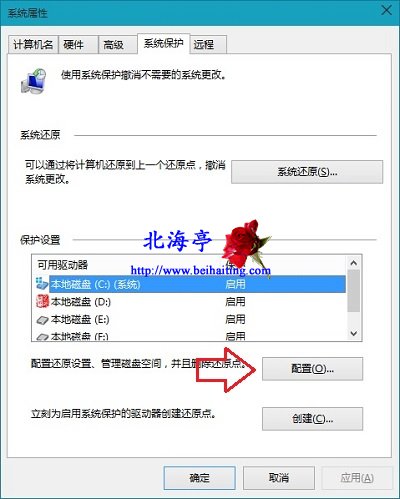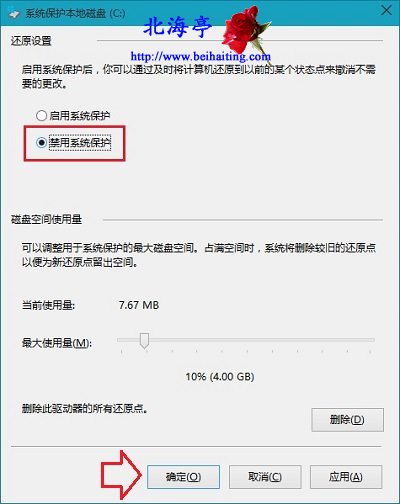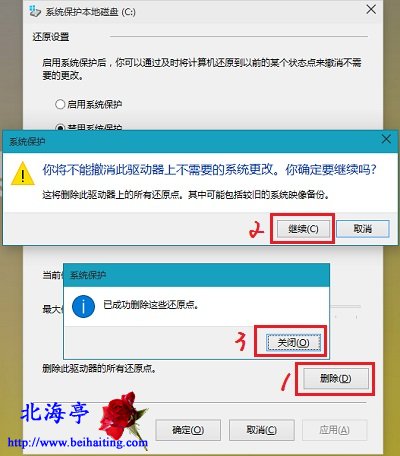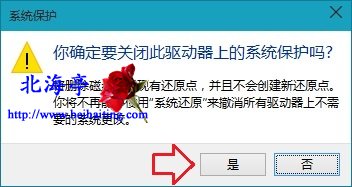|
第三步、在在出现的系统属性界面,点击选中本地磁盘(C:)(这里名称不一定,请根据个人情况酌情对待),然后点击“配置”www.beihaiting.com原创
第四步、在系统保护本地磁盘(C:)对话框,点击选中“禁用系统保护”,然后点击底部“确定”
温馨提示:如果系统以建立过还原点,这里建议点击底部的“删除” 按钮,在随后的询问窗口,点击“继续”,过一会儿,就会出现成功删除还原点的提示窗口了!
第五步、随后会弹出“你确定要关闭此驱动器上的系统还原吗?”的询问窗口,毫不留情地选择是好了!
按照Win10系统还原怎么关闭的内容,操作后,就再也不用担心系统还原占用磁盘空间了! (责任编辑:IT信息技术民工) |